windows10的激活状态主要有2种:“已激活”状态:对于符合升级条件的设备或者有正版授权序列号。“未激活”状态:对于尚未激活的系统,或者非正版的系统升级到windows10。本文介绍3中查看windows10激活状态的方法。

方法一:
1、点击开始菜单按钮,选择“设置”,(也可以通过其他方式打开“设置”应用)
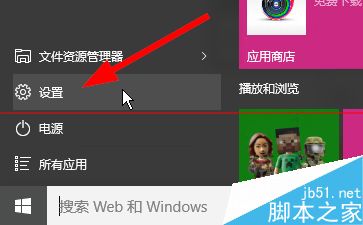
2、点击“更新和安全”选项
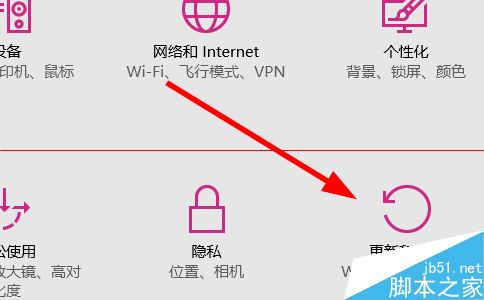
3、在左边菜单中选择“激活”,然后再右边查看激活状态(为什么盗版系统升级win10正式版后是未激活状态?)
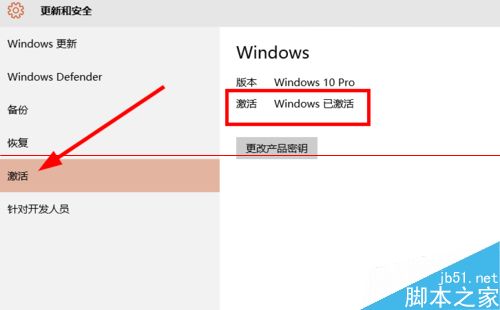
方法二:
1、点击开始菜单按钮,然后选择“文件资源管理器”
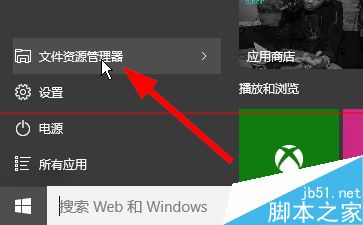
2、右键点击“此电脑”,从右键菜单中选择“属性”
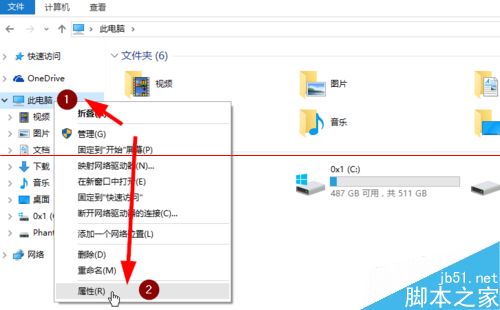
3、在弹出的窗口中查看windows的激活状态
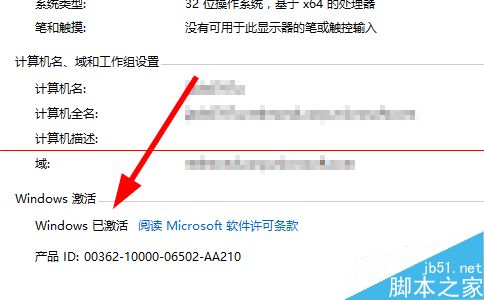
方法三:
1、右键点击开始菜单按钮,选择“控制面板”
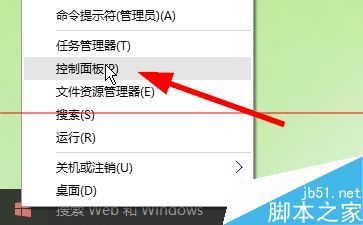
2、在控制面板中选择查看方式为“大图标”或者“小图标”
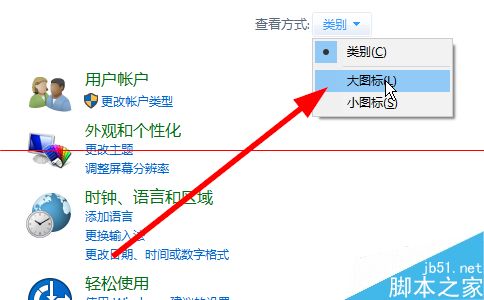
3、然后找到“系统”设置选项
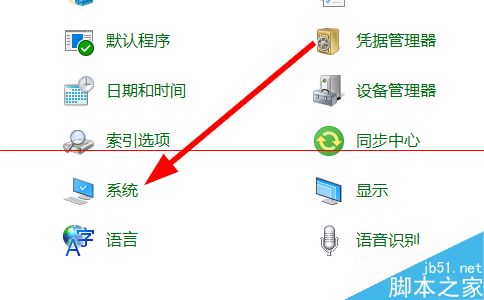
4、在系统窗口中查看windows的激活状态
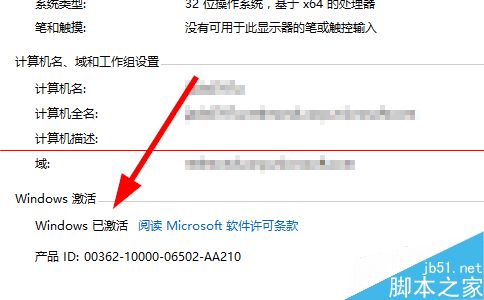
注意事项:只有已激活状态的系统才能正常使用。
【win10系统怎么查看是否激活?win10查询活状态的三种方法】相关文章:
★ win10系统打不开wlan怎么办?win10无法启动wlan解决方法
★ Win10免费升级过期怎么办?继续免费升Win10两种方法
★ Win8系统怎么提速?Win8系统运行速度提升30%方法
★ win10系统中onedrive怎么实现同步任意一个文件夹?
★ Win10回收站大小怎么设置?Win10设置回收站大小的方法
★ win10系统ati显卡控制面板不见了?找回NVIDIA控制面板的方法
★ win10全屏截图时黑屏该怎么办? win10黑屏的两种解决办法
★ windows7系统下给WORD2010设置打开密码的方法
